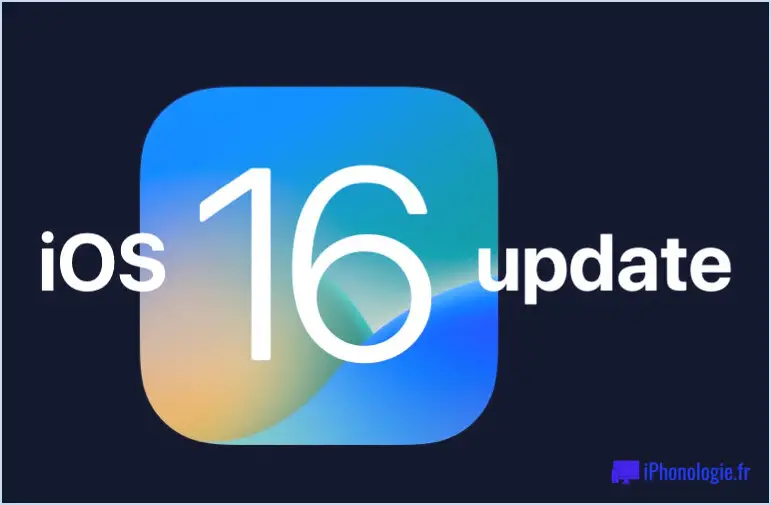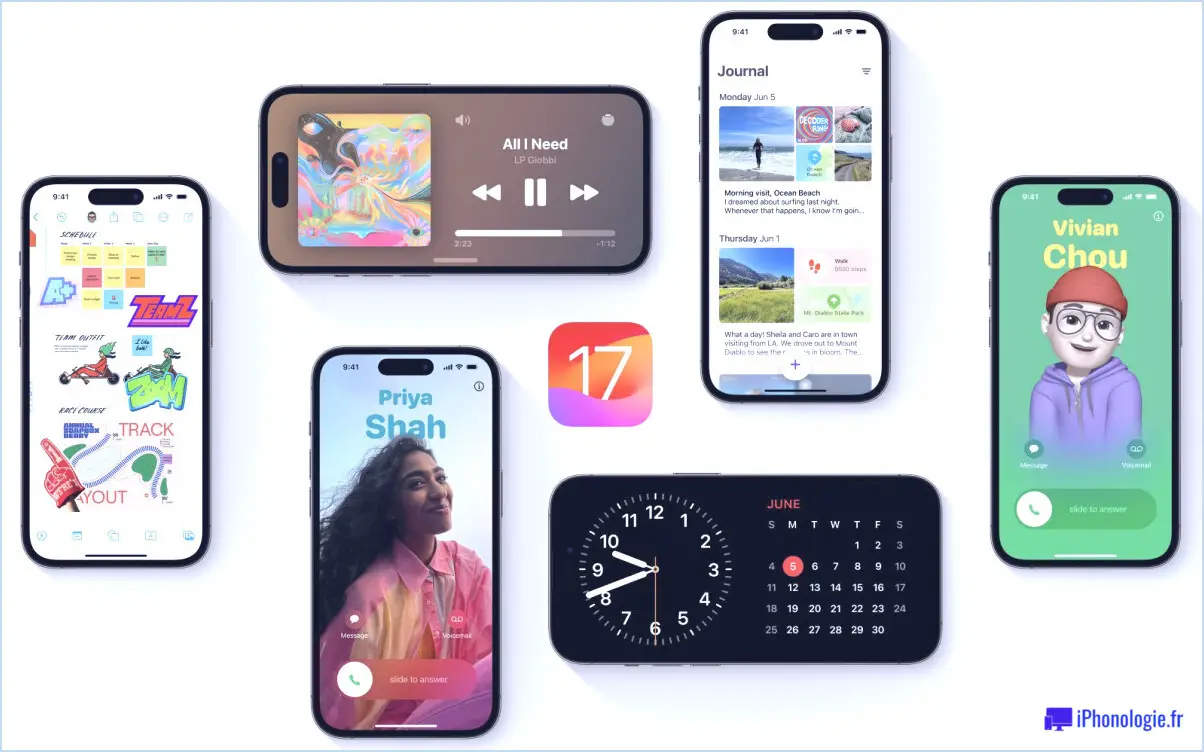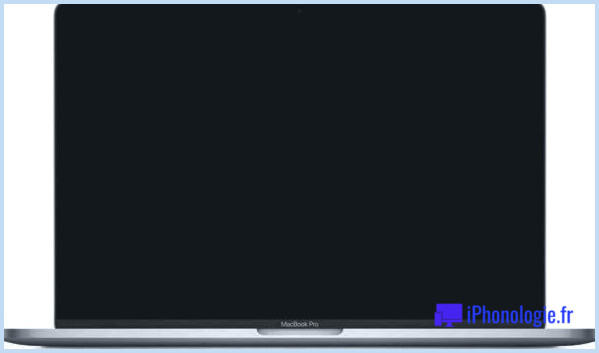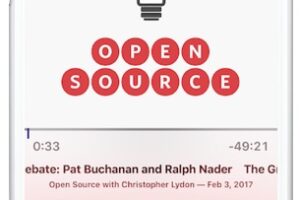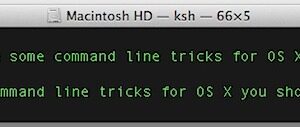Comment configurer et utiliser un Apple Pencil avec l'iPad Pro
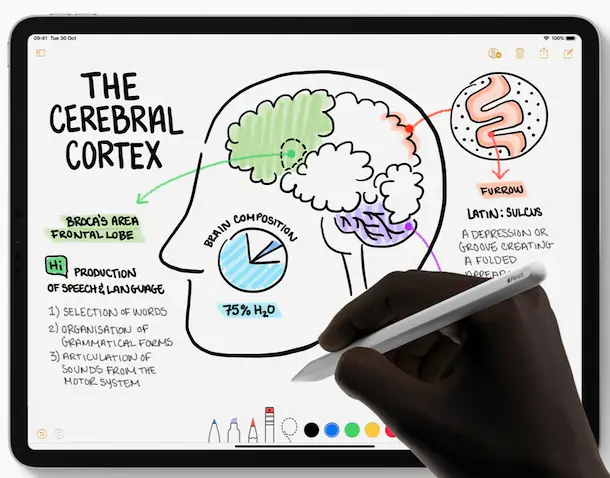
L'iPad Pro est déjà le meilleur iPad jamais fabriqué et vous pouvez le faire évoluer en ajoutant un Apple Pencil au mélange. Mais vous devrez savoir comment le configurer et en tirer le meilleur parti.
Avec l'ajout d'un accessoire, vous pouvez transformer l'iPad Pro en peut-être la meilleure machine à prendre des notes numériques de la planète.Il ne s'agit pas seulement de prendre des notes, ou d'utiliser des outils de dessin et de croquis. Avec des tonnes d'autres applications de dessin et de peinture sur l'App Store, vous n'êtes limité que par votre imagination plutôt que par la technologie. Le Crayon Apple n'est peut-être pas bon marché, mais c'est un excellent accessoire si vous voulez utiliser au mieux votre iPad Pro.
Comment jumeler un crayon Apple à un iPad Pro
- Fixez le crayon Apple sur le côté de votre iPad Pro, juste en dessous des boutons de volume
- Une fois que les aimants s'accrochent au crayon Apple, une image apparaît à l'écran. Il suffit d'appuyer sur le bouton "Connect" pour terminer le processus d'appariement.
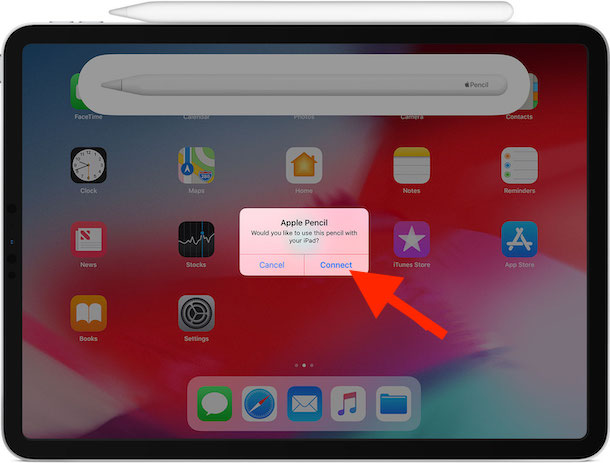
Comment changer le comportement de double-tap d'un crayon pomme
Maintenant que le Crayon Pomme est appairé, vous pouvez modifier ce qui se passe lorsque vous doublez le crayon.
Il existe une poignée d'options et choisir celle qui vous convient peut rendre la vie avec un crayon Apple beaucoup plus facile.
-
Ouvrez l'application "Settings" sur votre iPad Pro, puis appuyez sur "Apple Pencil"
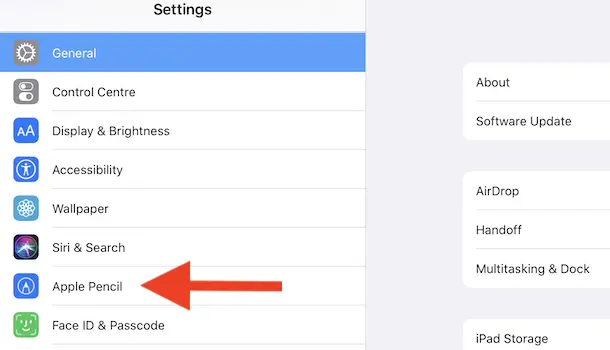
-
Appuyez sur le comportement de double-tap que vous souhaitez utiliser
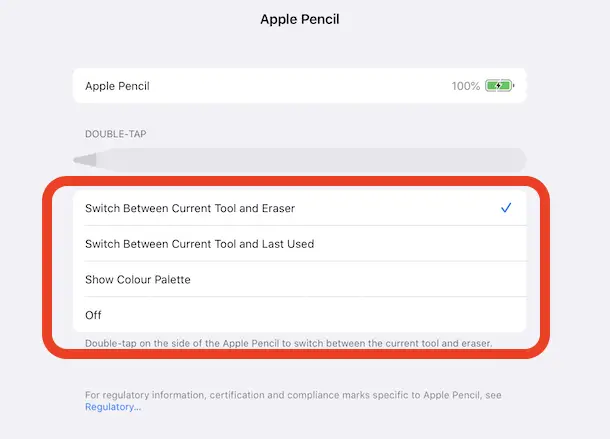
La prochaine fois que vous utiliserez le Crayon Pomme, en tapant deux fois sur le côté, vous invoquerez l'option que vous avez sélectionnée précédemment. Notez cependant que certaines applications peuvent passer outre cette option en fonction de leur configuration individuelle.
Comment charger un crayon à pomme
La pile à l'intérieur d'un Apple Pencil durera très, très longtemps entre les charges. Mais elle devra éventuellement être rechargée.
Il suffit de le placer sur le côté de votre iPad Pro et il se mettra automatiquement en charge.
Un indicateur à l'écran confirmera l'état actuel de la charge. Vous pouvez également vérifier facilement l'autonomie de la batterie de votre Apple Pencil grâce au widget Batterie dans iOS et iPadOS.
Utiliser un crayon Apple avec l'iPad Pro
Utiliser un Apple Pencil est aussi simple que possible. Il suffit de placer la pointe de l'Apple Pencil sur l'écran de l'iPad Pro, à condition que l'application intègre la prise en charge de l'Apple Pencil.
Il n'est pas nécessaire d'allumer ou d'éteindre le Apple Pencil pendant son utilisation. Il suffit de le replacer sur le côté de votre iPad Pro lorsque vous avez terminé et il sera prêt et vous attendra la prochaine fois que vous en aurez besoin.
Ce guide suppose que vous utilisez un Apple Pencil moderne (2ème génération ou plus) avec un iPad Pro moderne (modèles 2018 et plus récents). Les anciens Apple Pencils et les anciens modèles d'iPad Pro se connectaient simplement entre eux en branchant le Apple Pencil sur le port Lightning pour se connecter à l'iPad Pro, et cette méthode s'applique toujours pour les modèles d'iPad non Pro également.
Utilisez-vous un Apple Pencil avec l'iPad Pro ? Avez-vous des conseils ou des suggestions pour en tirer le meilleur parti ? Partagez vos expériences dans les commentaires ci-dessous.